

作者: Adela D. Louie, 最新更新: 2019年8月26日
iTunes是关于如何从iPhone设备备份数据的一种方式。 使用iTunes作为备份将使您可以进行备份,而无需担心备份文件的存储空间。 它可以帮助您使用计算机创建备份,这就是您可以完全控制存储空间的原因。 尽管iTunes在备份iPhone方面可以为您提供很多功能,但iTunes仍然存在缺点,如遇到iTunes错误或无法从iPhone备份所有数据。 但是,我们已经设法为您做了另一种选择,您将通过阅读本文来做到这一点。 首先让我们知道如何 备份iPhone 用iTunes。
部分1。 使用iTunes备份iPhone的优缺点部分2。 如何以更方便的方式备份iPhone视频指南:使用FoneDog工具包备份iPhone部分3。 奖金提示给你部分4。 如何将iPhone备份到iTunes?部分5。 结论
人们也读指南:有选择地从没有备份的iPhone恢复丢失的照片如何将iPhone备份到计算机
让我们都面对它,一切都有其优点和缺点 使用iTunes备份iPhone。 这里是其中的一些。
1。 iTunes可以免费使用。 您可以从Apple的官方网站免费下载,它可用于您的Mac或Windows计算机。
2。 这是安全的,因为它直接来自Apple。 您无需担心计算机上有病毒,因为它来自受信任的网站。
3。 在存储时备份数据没有限制,因为所有数据都将保存在您的计算机上。
1。 您无法选择性地在iPhone设备上备份数据。 简而言之,您无法仅选择要备份的数据。
2。 使用iTunes备份将覆盖旧的备份文件。
3。 虽然iTunes偶尔会出现错误,但有些情况或可能会遇到iTunes错误。
如果您开始怀疑使用iTunes作为iPhone设备数据的备份表格,并且您认为可能需要找到另一个备份平台,那么我们将为您提供最好的程序。 这是通过使用FoneDog Toolkit - iOS数据备份和还原。 FoneDog工具包 - iOS数据备份和还原 将允许您从iPhone设备备份所有数据,而无需担心任何事情。 与使用iTunes备份不同,FoneDog Toolkit将为您提供iTunes无法为您做的事情。 以下是FoneDog Toolkit - iOS数据备份和还原将为您带来的好处。
1。 此程序允许您预览和恢复从备份文件到另一个iOS设备的任何数据。
2。 它还可以将您想要的任何内容从备份文件导出到您的计算机。
3。 在恢复过程中,它不会丢失iPhone设备上的任何数据。
4。 它不会覆盖iPhone设备甚至备份文件中的任何数据。
5。 保证安全可靠。
6。 该程序与任何iOS设备兼容,包括新的iPhone 8,iPhone 8 Plus和iPhone X.
7。 即使使用新的iOS 11版本,此程序也可以与iPhone上的任何iOS版本一起使用。
8。 它还兼容任何Mac或Windows计算机。
9。 很容易使用
10。 比任何其他第三方备份和恢复平台便宜。
FoneDog工具包 - iOS数据备份和还原是一个理想的程序,您可以使用它来备份iPhone设备上的数据以及还原备份文件。 从我们的官方网站下载FoneDog工具包 - iOS数据备份和恢复, www.fonedog.com 并将其安装在您的计算机上。 你可以免费下载FoneDog Toolkit - iOS数据备份和恢复,你也可以在30天免费使用这个程序。 以下是如何使用FoneDog工具包 - iOS数据备份和还原。
在计算机上下载并安装FoneDog Toolkit - iOS数据备份和还原后,只需继续运行程序,然后使用USB电缆将iPhone连接到计算机。
等到程序检测到您的设备。 一旦FoneDog工具包 - iOS数据备份和还原检测到您的iPhone设备,请继续从程序的主界面中选择iOS数据备份和还原,然后从给定选项中选择iOS数据备份。

在此步骤中,FoneDog Toolkit - iOS数据备份和还原将询问您如何在iPhone设备上备份数据。 您有两种选择可供选择。
一种是标准备份,它允许您只是在没有保护的情况下备份数据,另一种是加密备份,它允许您保护备份文件的安全。
选择备份模式后,您需要继续并单击“开始”按钮。

现在,您可以在这里看到FoneDog Toolkit的最佳功能之一 - iOS数据备份和还原。 您可以从列出的要备份的文件类型中进行选择。
您可以选择屏幕上显示的FoneDog Toolkit - iOS数据备份和还原支持的所有文件类型,或者您只能选择要备份的任何内容。
只需继续,然后单击要备份的所需文件类型旁边的框,然后单击“下一页“按钮。

一旦选择了要备份的所有数据,FoneDog Toolkit - iOS数据备份和恢复将开始扫描您的iPhone设备以获取数据。
扫描过程完成后,FoneDog Toolkit将显示备份文件,其中包含备份文件的名称,备份文件大小以及制作日期和时间等详细信息。
现在,如果您需要在iPhone设备上备份更多数据,请继续并单击“备份更多”按钮。 但是,如果要在iPhone或计算机上恢复数据,请继续并单击“恢复iOS数据”按钮。

观看下面的视频,了解使用FoneDog Toolkit备份iPhone的详细过程。
还在犹豫什么? 点击下载按钮试试吧!
当然,正如大家所期望的那样,您也可以使用相同的程序将数据恢复到另一台iOS设备或用于备份数据的同一iPhone上,或者您也可以选择将数据恢复到计算机。 如果您想知道如何做到这一点,那么继续阅读。 注意NOTE:
FoneDog工具包 - iOS数据备份和恢复不会丢失您的iPhone设备上的任何数据,也不会覆盖它们,包括您的备份文件。
恢复数据就像ABC一样简单。 就是这样。
如果iPhone正确连接到您的计算机,请务必检查iPhone。 如果是这样,那么继续从FoneDog Toolkit的主界面 - iOS数据备份和恢复中选择iOS数据恢复。

之后,FoneDog Toolkit - iOS数据备份和恢复将显示您所做的所有备份文件。 您将能够看到每个备份文件的详细信息,例如其大小,名称以及备份的日期和时间。
继续,根据您进行备份的时间和日期选择要备份的备份文件。 选择备份文件后,继续并单击“立即查看”按钮。

之后,FoneDog Toolkit - iOS数据备份和还原将开始扫描您为您选择的备份文件以进行还原。 等待FoneDog Toolkit - iOS数据备份和还原完成扫描过程。

扫描过程需要一些时间,所以只需耐心地等待FoneDog工具包 - iOS数据备份和恢复就完成了这个过程。 在屏幕的左侧,继续并选择一种文件类型,以便预览每种文件类型的内容。
从这里,您将能够有选择地选择要恢复的数据,或者只需单击“全选”旁边的框,即可从iPhone设备中选择所有备份项目。
之后,有两种方法可以恢复备份文件。 一种方法是,如果要将数据还原到另一台iOS设备或您正在使用的同一台iPhone,请单击“还原到iDevice”。
另一个是“还原到PC”选项,如果您希望在计算机上还原备份数据。
选择要还原备份文件的位置后,只需继续并单击它,然后等待FoneDog Toolkit - iOS数据备份和还原以完成还原数据。

从iPhone设备备份数据确实是必不可少的。 这是为了确保您的iPhone设备可能发生的任何事情,如损坏或丢失或被盗。 使用iTunes备份数据还可以帮助您轻松将数据传输到其他设备。 在这里,我们将向您展示如何做到 使用iTunes以两种方式备份iPhone.
步骤1:确保您的iCloud已关闭。 要检查,请按照下列步骤操作。
1。 转到您的设置
2。 龙头
3。 选择iCloud
4。 然后选择iCloud Backup并将其关闭。
步骤2:从iPhone设备的设置中,转到常规
步骤3:选择iTunes Wi-Fi Sync,然后它会要求您将iPhone连接到计算机。
步骤4:使用您的iCloud凭据登录iTunes,然后在屏幕上找到电话图标。
步骤5:从iTunes程序左侧的菜单中,单击摘要并查找选项
步骤6:然后,选择“通过Wi-Fi与此iPhone同步”,然后单击底部的“应用”按钮。
步骤7:断开iPhone设备与计算机的连接。 将iPhone和计算机连接到同一个互联网连接后,您的iPhone设备就会出现在iTunes程序中并允许无线备份。
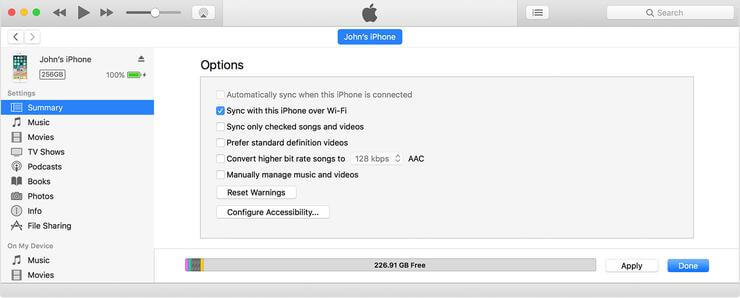
步骤1:将iPhone连接到计算机
步骤2:在电脑上启动iTunes
步骤3:将iPhone连接到PC后,您将能够在屏幕上看到iPhone图标
步骤4:选择屏幕左侧的iPhone图标。
步骤5:转到摘要,然后选择要备份的所有数据
步骤6:单击“应用”按钮。
对所有iPhone用户来说,iTunes确实是一个很大的帮助,因为它可以让你在iPhone设备上备份你的数据而无需访问互联网。 但是,使用iTunes备份备份iPhone仍然存在一些问题。
此问题就像使用iTunes时遇到错误一样,它会覆盖您的数据。 别担心,因为我们有最适合您的推荐计划。 使用FoneDog工具包 - iOS数据备份和恢复将帮助您更好地备份iPhone上的所有数据。
使用此程序不会丢失iPhone设备上的任何数据,甚至不会覆盖它们。 FoneDog Toolkit是您备份方式以及如何在iPhone设备上恢复数据的最安全方式。
发表评论
评论
热门文章
/
有趣乏味
/
简单困难
谢谢! 这是您的选择:
Excellent
评分: 4.7 / 5 (基于 61 评级)